Как да изтрия счупени елементи от системния регистър в Windows?
разни / / August 05, 2021
Windows Registry, както познаваме, е база данни, която съхранява информация за всички приложения, инсталирани на Windows OS, и тяхното използване. Той записва настройките по отношение на софтуера и хардуера, които инсталираме на нашия компютър. Регистърът също така регистрира всички операции, които потребителите извършват ежедневно на своя компютър. Когато обаче премахнете някое конкретно приложение или услуга от компютъра, записите в системния регистър могат да се повредят. Това може да се случи, ако някаква информация относно това приложение не е завършена, премахната от регистъра. Това кара компютърът да има Счупени елементи в системния регистър.
Когато това се случи, компютърът ви ще се сблъска с различни проблеми като забавяне, срив на приложението и често ще се рестартира неочаквано. Това е нежелана ситуация, която никой потребител на компютър не иска да изпита. И така, в това ръководство съм изложил няколко лесни метода за изтриване на счупени елементи от системния регистър на компютър с Windows. Нека започнем с урока.
Съдържание
-
1 Изтриване на счупени елементи от системния регистър в ОС Windows
- 1.1 Използване на обслужване и управление на изображения за внедряване (DISM)
- 1.2 Инструмент за почистване на диска към Rescue
- 1.3 Нулирайте компютъра си, за да изтриете счупени елементи от системния регистър
Изтриване на счупени елементи от системния регистър в ОС Windows
Ето методите. Можете да използвате всеки един от тях, който и да ви е удобен.
Използване на обслужване и управление на изображения за внедряване (DISM)
Трябва да използваме командния ред, за да призовем тази услуга за ремонт, за да поправим повредените записи в системния регистър.
- На твоят Въведете тук, за да търсите, Тип cmd
- от съответния резултат щракнете Отворете под командния ред
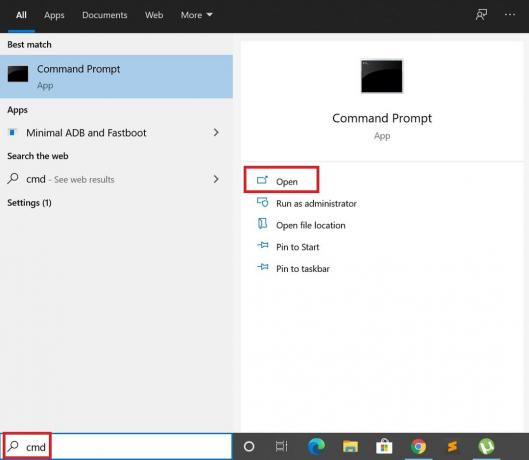
- Когато се отвори командният ред, въведете командата по-долу.
DISM / Online / Cleanup-Image / ScanHealth
- Изчакайте известно време, тъй като тази услуга ще поправи и премахне счупените елементи от системния регистър.
Трябва да забележите разликата и сега не трябва да има хълцане в работата на вашия компютър.
Инструмент за почистване на диска към Rescue
След това можем да използваме вградения инструмент Disk Cleanup, за да коригираме обърканите елементи в системния регистър. След почистване всички повредени записи в системния регистър ще се изчистят, като по този начин ще се решат всички проблеми, свързани с него.
- В Въведете тук, за да търсите кутия, тип Почистване на диска
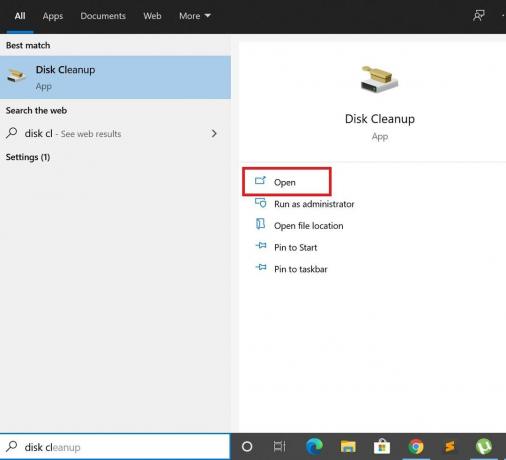
- след това щракнете Отворете
-
Изберете устройството на която е инсталирана ОС Windows. Обикновено това е устройството C: за повечето потребители.
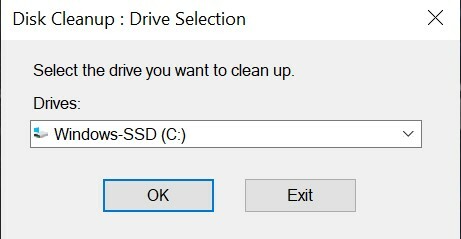
- Кликнете върху Почистване на системните файлове [Трябва да имате администраторски достъп, за да направите това]

- След това щракнете Добре
Нулирайте компютъра си, за да изтриете счупени елементи от системния регистър
Друго просто решение, което можете да следвате, за да поправите счупените елементи в системния регистър, е чрез нулиране на вашия компютър. Ето как трябва да го направите.
- Отидете на Настройки на вашия компютър с Windows [използвайте полето Тип тук за търсене> въведете Настройки]
- под това щракване върху Актуализация и сигурност
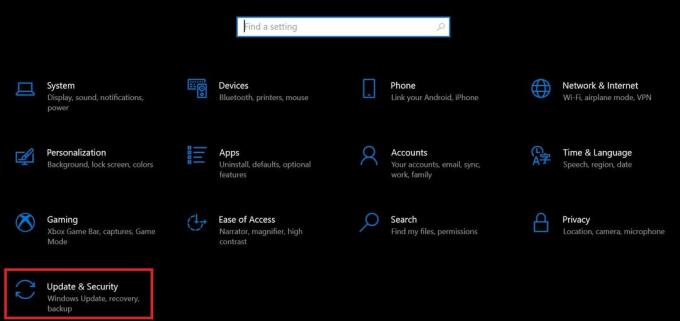
- От левия панел изберете Възстановяване

- Сега кликнете върху Първи стъпки което трябва да видите като първата опция на екрана.
- След това трябва да изберете дали искате да запазите личните си файлове, но да премахнете всички настройки на приложението и свързаните файлове или да нулирате всичко.
- Отидете на първата опция, за да не загубите личните си файлове и други данни.
- Изчакайте известно време, тъй като този процес ще поправи счупените елементи от системния регистър на вашия компютър.
И така, това са различните методи за премахване на счупените елементи от системния регистър на вашия компютър. Опитайте някой от методите и това би трябвало да работи добре. Надявам се, че това ръководство е било полезно за вас.
Други ръководства,
- Как да архивирате и възстановите драйвери в Windows 10
- Как да блокирам автоматично изтегляне на специфични драйвери в Windows 10
- Bluetooth високоговорител, който не е открит в Windows 10: Как да поправя
Swayam е професионален технически блогър с магистърска степен по компютърни приложения и също има опит с разработването на Android. Той е убеден почитател на Android Android OS. Освен технологичните блогове, той обича да играе, да пътува и да свири / преподава китара.

![Как лесно да корен Vestel Venus Z30 с помощта на Magisk [не е необходим TWRP]](/f/4c9bc1123d0544fa4109baa4a269c8fd.jpg?width=288&height=384)

